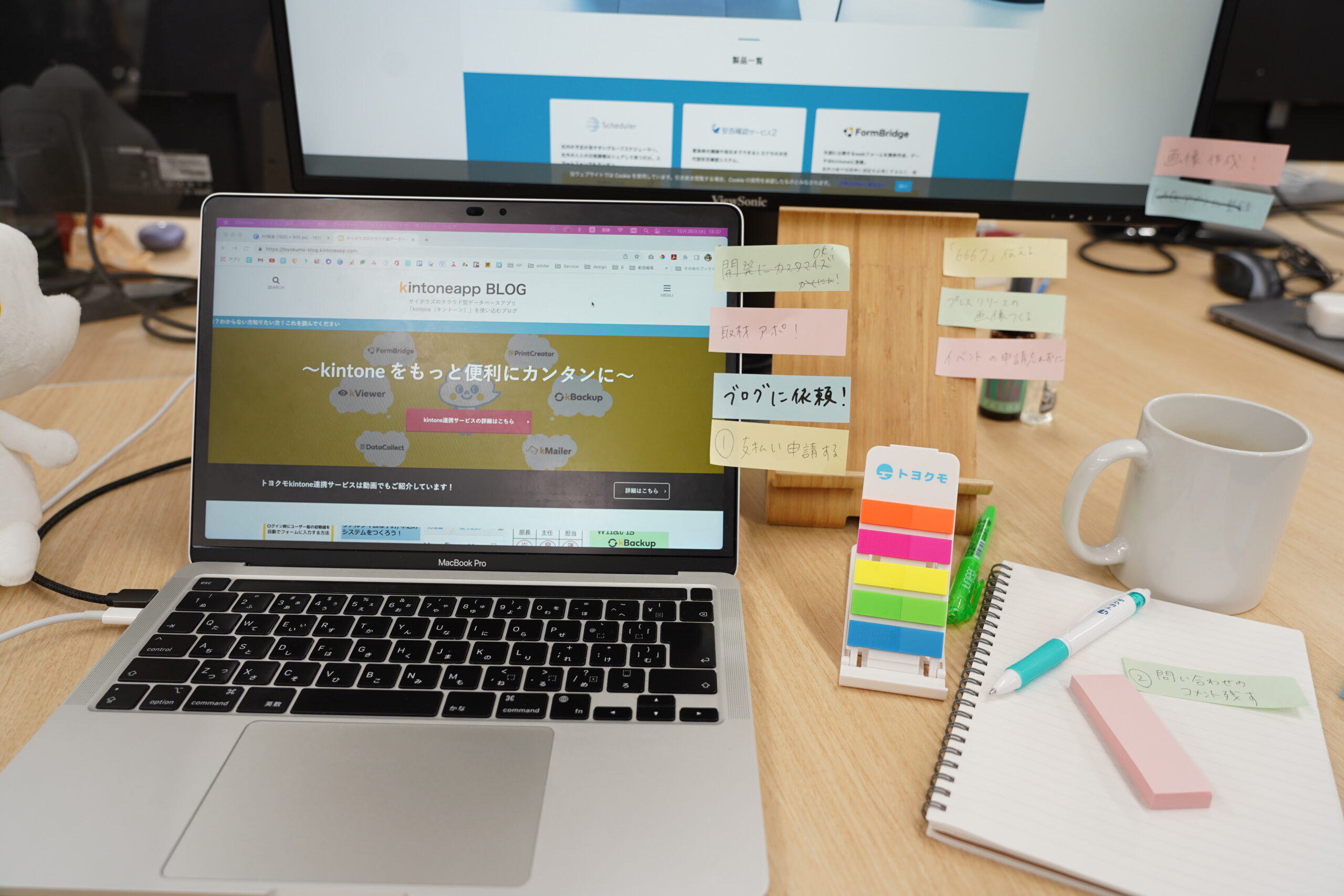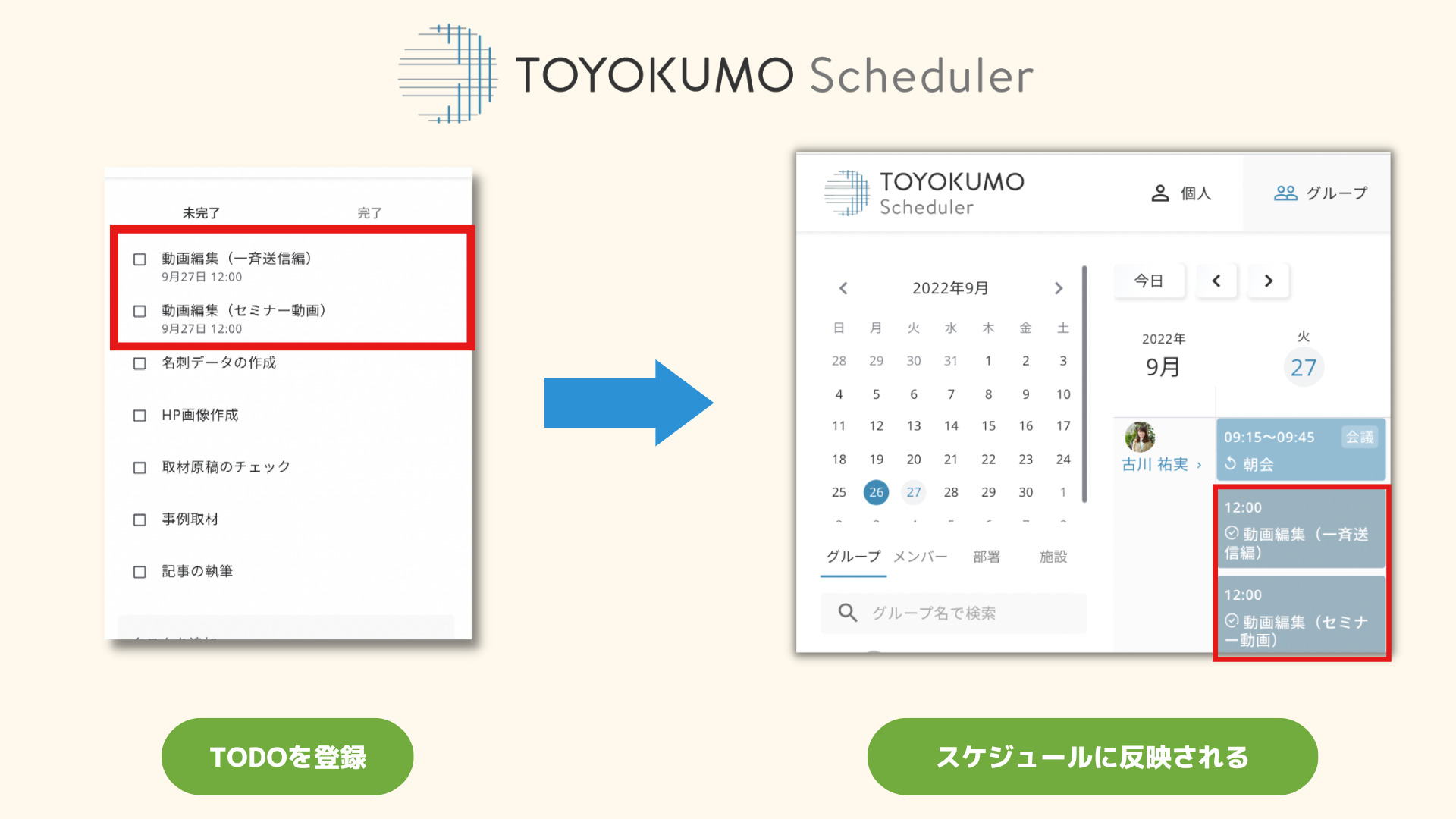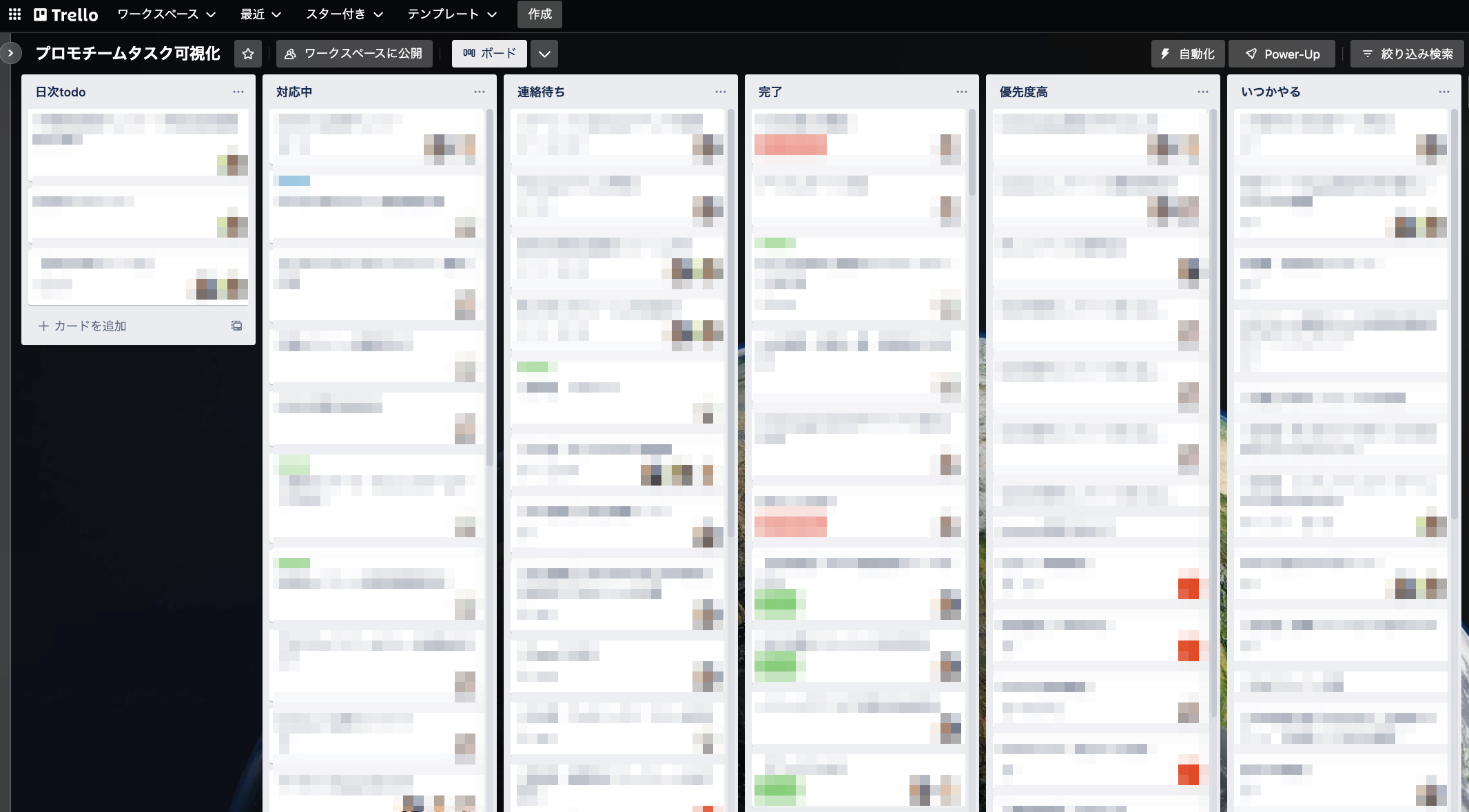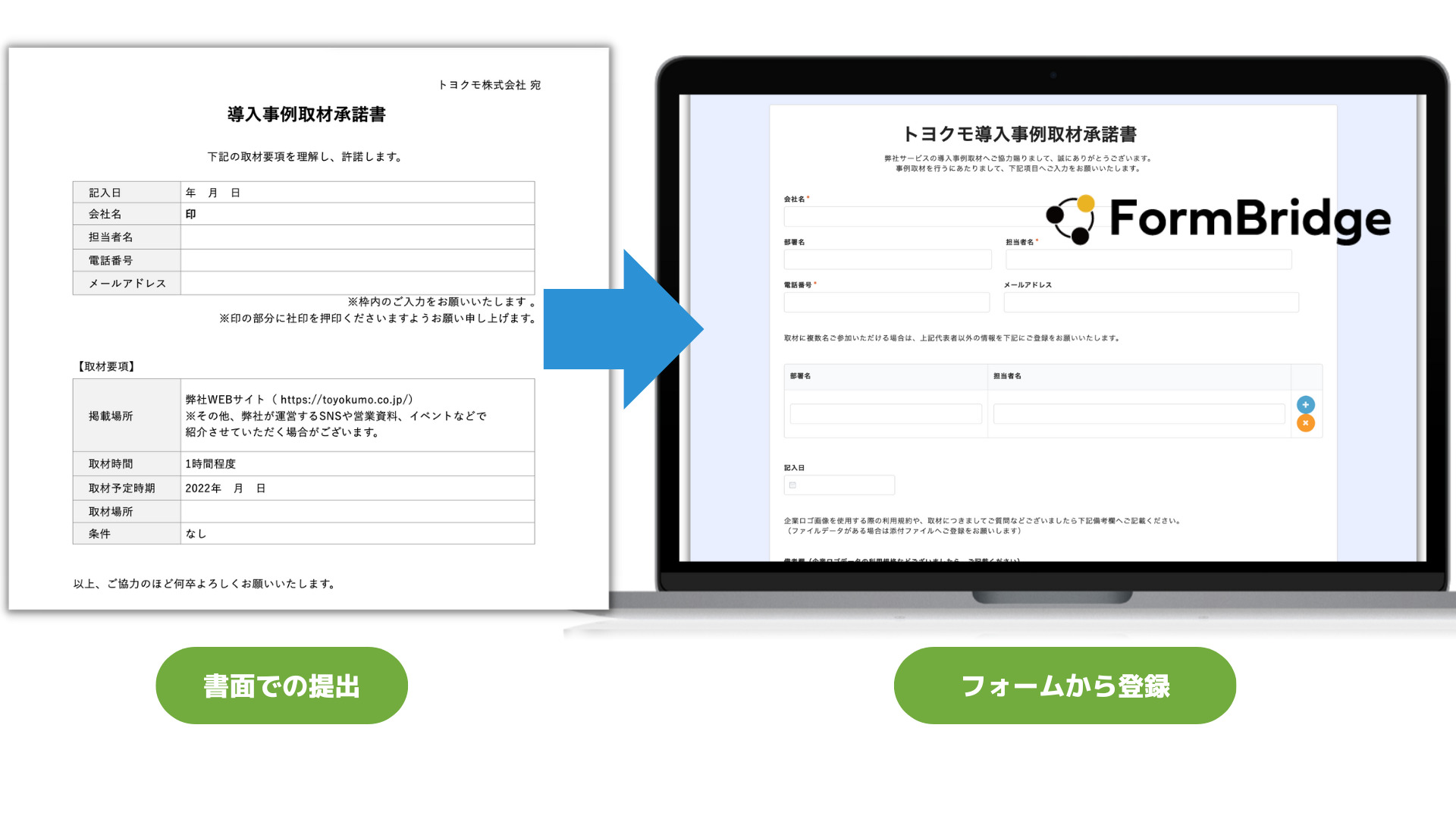【kintone+動画編集】業務時間を1/4に削減した、トヨクモの動画制作裏側をご紹介

こんにちは。トヨクモの古川です。今回は、「私の業務改善」記事の第2弾です!
このシリーズ企画では、トヨクモやkintone界隈の方1人1人が「どのように業務をしているのか」「どのような業務改善を実施したのか」をご紹介していきます。
第2弾では、トヨクモ古川の業務改善事例や、実際に利用しているツールをご紹介します。kintoneを検討・利用中の方や、動画編集などを担当している方に、少しでも参考になれば嬉しいです。
目次
自己紹介
2018年1月に中途採用でトヨクモに入社しました。前職は、新卒でホテルに入社し接客業務を行っていました。
ホテルで会員制のラウンジ、フロント、フレンチレストランなど様々な業務の経験を経て、全くの未経験で飛び込んだ世界がIT企業であるトヨクモでした。入社当時は「ブラウザって何?」というくらいほぼゼロのITリテラシーでした。
トヨクモへ入社後は、まずカスタマーサポート部に配属となり、弊社が提供するkintone連携サービスを学びながら、問い合わせ対応や申し込み対応を行なっていました。
右も左も分からないまま、がむしゃらに製品知識を身につけ、同時に知らない知識を吸収できる楽しさを知っていきました。
その後セールスグループに異動し、お客様へのサポートだけではなく具体的な数値を意識しながら、製品の提案を行い代理店との連携などを学び、2022年9月にマーケティング本部プロモーショングループに異動しました。
現在は、弊社で提供する全てのサービス(kintone連携サービス6製品/安否確認サービス2/トヨクモ スケジューラー)に興味を持ってもらえるようなコンテンツの企画、制作を中心に行なっています。
主な担当業務としては、導入事例の取材や、撮影全般、動画編集/配信などを担当しています。
「トヨクモ製品を使って、こんな面白い使い方しているよ〜」など、是非お気軽にご連絡いただけましたら嬉しいです!
1. kintoneで実施した業務改善
1-1:付箋だらけのデスクと決別することで効率アップ
【問題】
・付箋をなくすと、Todoリストが分からなくなる
・更新漏れ、進捗を把握できない
・デスク周りが整頓されてなく感じ不快
・グループのタスクを可視化できない
【対応】
・個人タスクは、kintoneアプリとトヨクモスケジューラーで管理
・グループのタスクはTrelloでメンバーのタスクを可視化
【効果】
・タスクの対応漏れがなくなる
・タスクの進捗を可視化できる
・グループメンバーのタスクも確認できるため、都度確認する工数が省けた
個人のタスク管理はTrelloで可視化
前職では、紙の管理が多かったことから、入社当時はTODOリストを付箋に書いて管理し、デスク周りが付箋だらけという課題がありました。
タスクの更新があっても、適宜付箋を手書きで修正。優先順位も期日に合わせて1.2.3とカウントを振っていく。そうするとどんどん付箋が見にくく、デスク周りに付箋が溜まり、業務効率は落ちる一方でした。
参考に友人へタスク管理どうしてる?と問うと、付箋や部署間のノートで行なっているという声が多く、案外あるあるなのではないでしょうか?
この課題は、kintoneですぐに解消することができました。まずは、タスクが増えるとkintoneアプリにレコードを追加します。そのタイミングで期日の日時も一緒に登録し、自分が行わなくてはならないタイミングで自分自身に通知が届きます。
アプリ内に、確度「高/中/低」を登録することもできるので優先順位をひとめで可視化、レコード一覧画面からは、進捗状況も一覧で確認ができます。
その後トヨクモ スケジューラーがリリースされ、TODOリストをあらかじめ登録しておくことで、TODOリストがスケジュールを管理するカレンダー上に表示され、期日には自動的に通知が届きます。ほかのメンバーには閲覧できない仕様のため、安心して自分の好きなように登録することができます。
グループ内のタスク管理はTrelloで可視化
個人のタスク管理は解消できましたが、続いて「グループのタスク管理は?」という新しい課題が出てきます。「新しい施策があるんだけど、誰が対応する?」となった場合に、各メンバーが今どんなタスクをどのくらいの量抱えているのか、一目で確認ができたら「じゃぁ◯◯さんにお願いしよう」とすぐに判断することができます。
以前は、朝会に口頭で伝える方法をとっていましたが、日々増えていくタスクには追いつけず、結局はSlackなどで「今どのくらいタスク持ってる?」などのコミュニケーションが必要でした。
どんなツールで管理するのが一番やりやすいだろうか。プロモーショングループではTrelloを採用することにしました。1つのダッシュボードに、各メンバーがタスクを追加し、「日時todo」「作業中」「連絡待ち」「完了」などのカテゴリを置くことで「今日◯◯さんはこのタスクを行う」「近日中にこのタスクにも着手しないといけないんだな」など、一目で把握できます。毎回のタスク確認はなくなり、タスクの対応漏れも防ぐことができました。
Trelloを選択した理由は、弊社中井の記事で紹介していますので、興味のある方は是非参考にしてみてください。
1-2:外部ライターへの取材に関する情報共有
【問題】
・社内のライターにはkintoneのアカウントがなく取材日程、取材内容、掲載画像などの共有に時間がかかる
・取材日の管理が煩雑のため、予定の伝え漏れや当日取材にこないというケースが発生
・取材後の請求書の管理で、請求書の依頼をしたか?やりっぱなしの状態が発生
【対応】
・kintoneのゲストスペースにライターを招待、ゲストスペース内アプリで管理
・アプリ内で共有を行い、コメントで気軽に連絡を取れ合えるようにした
【効果】
・取材の日程から進捗状況、画像の共有まで1レコード内で一元管理が可能に
・ライターへの請求書発行依頼も、レコード内のステータスを変更することで
自動的に通知で請求書の依頼が飛ぶようになり、依頼漏れや工数の削減に成功
弊社では、導入事例のインタビューに外部のライターも一緒に同席するケースが多く、ライターへの情報共有は、とても重要な業務のひとつです。事例取材は、実際にお客様のお話をお伺いすることができる貴重な場でもあるため、取材日程の共有漏れなどは言語両断です。
メールやSlack、チャットなどで情報共有を行うことも当初は検討しましたが、毎月多くの取材案件が同時進行で動いているため、「◯◯会社さんの取材は、何日に依頼されたっけ?」と以前のやりとりを探すのも一苦労です。
そこで、kintoneのゲストスペースにライターを招待し、アプリのレコードごとに取材する企業様ごとに管理することにしました。アプリで管理することで、取材内容の共有が一元管理できるようになりました。
しかし数多くの取材を行うため、過去に取材日時を誤って認識されていたことがあり、取材当日に、ライターが不在なんてことも一度だけありました。
情報の共有だけでなく、リマインドも必要だと感じ、ライターへ取材日時の前日には通知を自動で送るようにしました。そうすることで、取材日時の認識誤りを防ぐことができ、安心して取材日を迎えることができるようになりました。
また同様に請求書の依頼も、ステータスを変更したタイミングで自動的に請求書を依頼する通知がライターへ届くよう設定し、対応漏れを防ぐことができました。
依頼漏れや工数の削減の成功と同時に、取材先のお客様への信頼にもつながる為、kintoneのゲストスペースが必要不可欠なものになりました。
1-3:事例取材で書類をフォーム化することで工数の削減に成功
【問題】
・取材の許可をいただいた企業様に
取材許可承諾書を書面で記載、PDF化し、メールで送付していた
・企業様側に、登録を行う工数が発生、弊社側でも管理が煩雑になっていた
【対応】
1.フォームブリッジのフォームから必要項目を入力、登録してもらう
2.1の登録情報がkintoneアプリに自動的に保存される
【効果】
・取材いただくお客様が書面をダウンロードして記入、PDF化して
メールで送付するという工数を大幅に削減することができた
・企業様側で、書面をダウンロードする必要がなくなり、アプリで簡単に確認可能に
弊社では、導入事例の取材に許可をいただいたお客様へ「導入事例取材承諾書」に書面で記載してもらい、メールで送付いただくことをお願いしていました。事例取材に協力いただくお客様にはPDFをダウンロードして記載後、PDF化してメールで送付するという手間をお掛けしていました。
同時に管理を行う弊社側でも、送付いただいた導入事取材承諾書をPDFで管理するのではなく、取材後もすぐに内容を確認できるよう、データ化して可視化できないかと考えました。
そこで、kintoneとフォームブリッジで書類をwebフォーム化することにしました。
フォームのURLにアクセスし必要項目に入力するだけで、入力された情報が全てkintoneアプリに保存されます。webフォーム化することで面倒な書面での取り交わしなく、登録いただくことが可能です。取材にご協力いただくお客様の手間の軽減、弊社の管理の煩雑さを解消することができました。
2. kintone以外の利用中ツール
2-1:Adobe Premiere Proの導入で、動画編集のクオリティーの向上とスピーディーな編集が可能に
【問題】
・OS(Macであれば、iMovieなど)によって動画編集方法がバラバラで統一感がない
・もっとクオリティの高い動画をつくりたい
【対応】
・動画編集ルールを複数比較し、実際に試してみる
・チュートリアルの豊富さや、操作性、動画のクオリティ面でAdobe Premiere Proを導入
【効果】
・圧倒的なチュートリアルの豊富さで、自学してクオリティの高い動画を作ることができた
・バラバラだった、動画を統一してつくることができるようになった
・その他ツールとも連携して業務時間を短縮することができた
弊社は、2021年9月に目黒へオフィスを移転しました。新しいオフィスではスタジオを設け、配信や収録が行える環境が完備されました。弊社製品をより簡単にご利用いただけるようコンテンツの拡充をしていくことができる環境を整えました。
私は現在担当業務として、動画編集も行っています。スタジオ完備と同時に動画編集を行う機会が増えましたが、動画編集ソフトを導入前は、複数名で無料ソフト(iMovieなど)を使用して、動画に字幕を入れたり、動画をトリミングをしたりしていました。
しかし利用するPCのOSによっても利用するソフトが異なるため、動画に統一感がないという課題が発生しました。本部長(トッティ)と検討した結果、クオリティーを向上するためには動画編集ソフトの導入は必須だねと結論に至りました。
それからは、動画編集ソフトを探し始めました。複数試した中で、最後の2つまで絞ったのは「DaVinci Resolve 」と「Adobe Premiere Pro」でした。どちらも素晴らしい動画編集ソフトなので、何を基準として決断するかを考えた際に、導入の決め手となったのは「チュートリアルの豊富さ」です。
「DaVinci Resolve 」の最大のメリットは、無料版でクオリティーの高い動画編集ができることでした。しかし弊社では自学しながらスピードとクオリティー重視で編集を進める必要があり、チュートリアルの豊富さにやや不安がありました。
一方で「Adobe Premiere Pro」は、圧倒的なチュートリアルの量など、自学用の情報が溢れているため、私が求める動画編集ソフトにピッタリでした。編集中に分からない点があっても、調べればすぐに自身で解決することができます。また、その他ソフトとの連携も充実している点も導入を決断した決め手のひとつとなり「Adobe Premiere Pro」を導入しました。
2-2:文字起こしツールの利用で業務時間が4分の1に削減、残業時間が激減した
【問題】
・動画に字幕(テロップ)をつける場合、文字起こしに膨大な時間がかかる
・文字起こしの時間を業務時間外に行うことが多く、残業時間が増えていく
【対応】
・文字起こしツールを複数比較し、実際に試してみる
・テロップ作成の自由度、動画編集ツール「Adobe Premiere Pro」との
連携が決め手で「vrew」を利用することに
【効果】
・文字起こしの対応時間を1/4に削減できた
・問い合わせ対応などの通常業務との併用が可能となり、残業時間が大幅に削減
・耳で聞きながらタイピングする手間が省けたので、その時間を別の業務にあてられた
順調に動画編集を行うことができたものの、動画に字幕をつける場合は、文字起こしに時間がかかります。例えば30分の尺の動画を文字起こしする場合、その他業務と並行して文字起こしを行うと、2時間以上作業に時間がかかることがありました。
業務のタスク上、なかなか文字起こしだけに集中することは難しいので、業務時間後に文字起こしを行うというサイクルが習慣となり残業時間が増えていく一方でした。文字起こしはいかに効率的に行うことができるのかが絶対条件です。
いくつか文字起こしツールを使ってみるも、正確な文字起こしは得られず「これなら気合いで自分で文字起こしした方が早い」と諦めかけていました。
そんなもやもやした日々の中、社内のメンバーから「この文字起こしツールいいらしいよ」と紹介してもらった文字起こしツールが「vrew」でした。文字起こしの精度や、何よりテロップの加工の自由度が高く、すぐに利用を始めました。
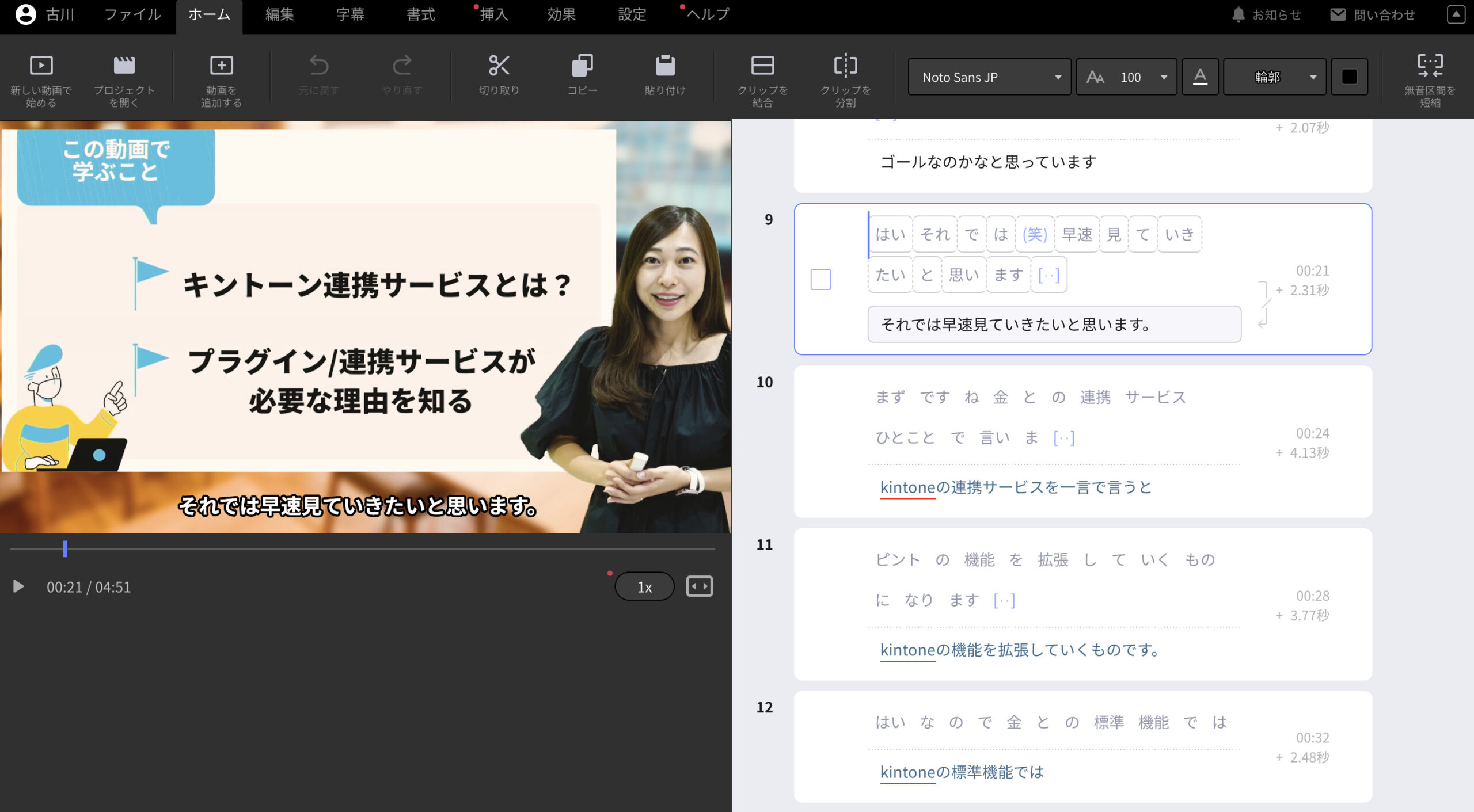 ↑「vrew」の操作画面で、テロップを自由に編集することが可能
↑「vrew」の操作画面で、テロップを自由に編集することが可能
「vrew」は無料で利用することができ、分かりやすいUIで操作につまづくことなく利用することができました。ファイルデータを登録することで、自動的に精度の高い文字起こしが書き出されるのでテロップの微調整も簡単に行うことができます。
「Adobe Premiere Pro」にも連携することが可能なため、文字起こしの微調整後「Adobe Premiere Pro」の形式でエクスポートすることができます。
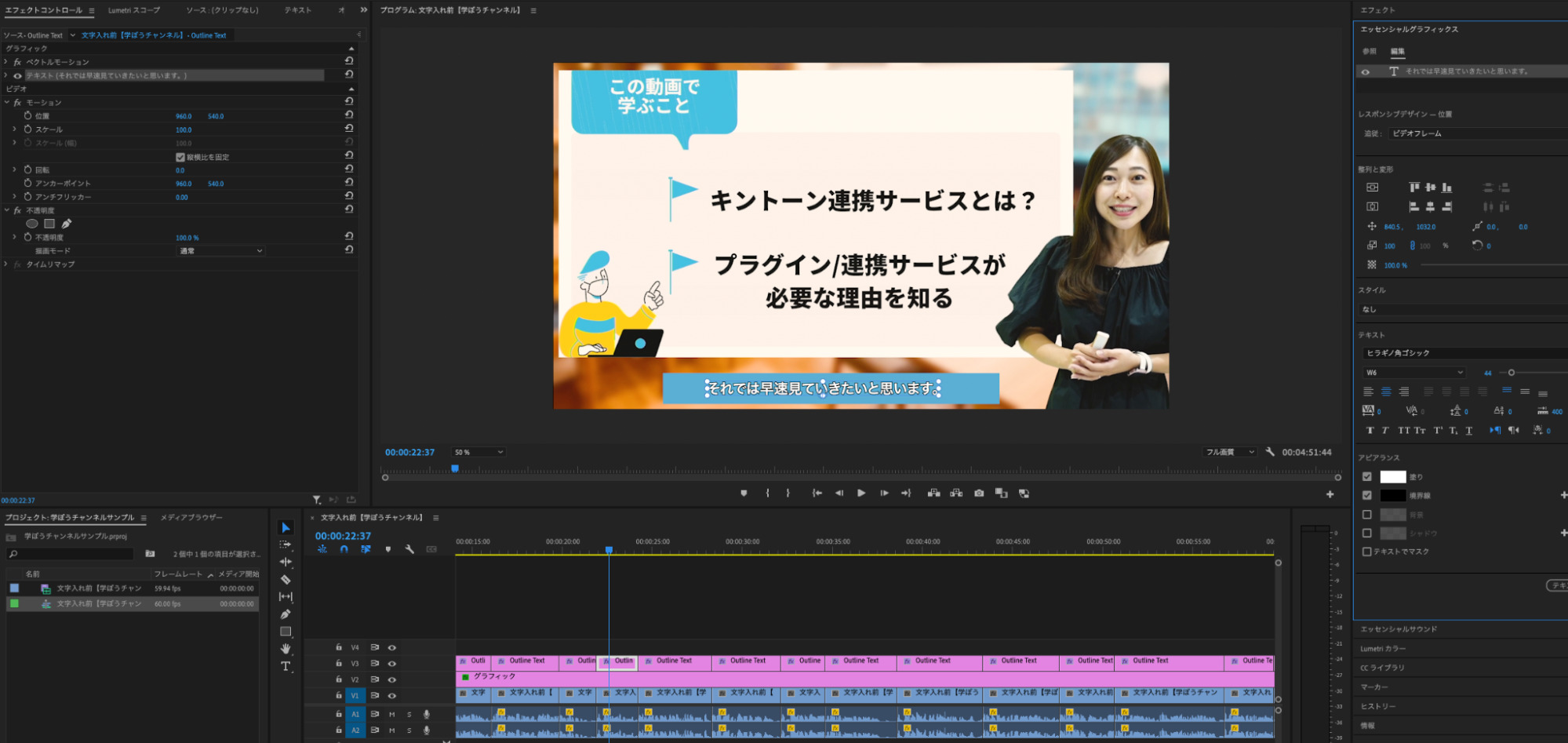 ↑「vrew」で書き出したテロップを「Adobe Premiere Pro」に連携し簡単に編集できる
↑「vrew」で書き出したテロップを「Adobe Premiere Pro」に連携し簡単に編集できる
「vrew」で文字起こしした内容が「Adobe Premiere Pro」に反映されるので、文字のフォントや大きさ、テロップの背景色などを加えることでクオリティーの高い動画をスピーディーに作成できるようになりました。
「vrew」の登場により、業務中に登録して自動で書き出し・微調整するだけなので、「vrew」の利用前は、30分尺の動画を”2時間”かけて対応していましたが、「vrew」を利用することで”30分”に時間短縮となり、1/4の時間削減に成功しました。それも業務後に対応するのではなく、業務の合間に微調整を行うだけなので、業務中に作業することができ、残業時間はほとんどなくなりました。
動画編集の負担が減ったことで、「別の仕事もお願いしやすくなった」と言ってもらえることも増え、業務効率化だけではなく、文字起こしに費やしていた時間を別の業務にも対応できることができるようになったことも嬉しい効果でした。
なお「Adobe Premiere Pro」でも新機能として文字起こし機能が追加されました。試してみたところ、文字起こしの精度もよく使えそうなので、今後どちらの運用にしようか検討しています。まだまだ業務効率化への道は無限に拓けそうです。そういったところも楽しみながら、今後もさまざまな製品を試していきたいと思います。
3. 今後の展望
業務の効率化を行う上で、大切なことはまずは試してみることが大切だと思っています。
トヨクモに勤務しているから、トヨクモ製品をどういう形で業務に取り入れようということではなく、まずはさまざまなところにアンテナを張って「これ良さそう」「話題になっているな」くらいの気持ちから、試してみることでたくさんの発見が得られるなと思っています。好奇心の塊とよく言われますが、広い視野を持って、ユーザー様の視点に立って、これからたくさんの情報をお届けできればと思っていますので、是非ご期待ください。
「こんなコンテンツあったらいいのに」というご要望があれば、「要望フォーム」からご意見をお待ちしております。なおトヨクモが提供するkintone連携サービス、安否確認サービス2、トヨクモ スケジューラーは、30日間のお試しが可能です。ぜひお気軽にお試しください。